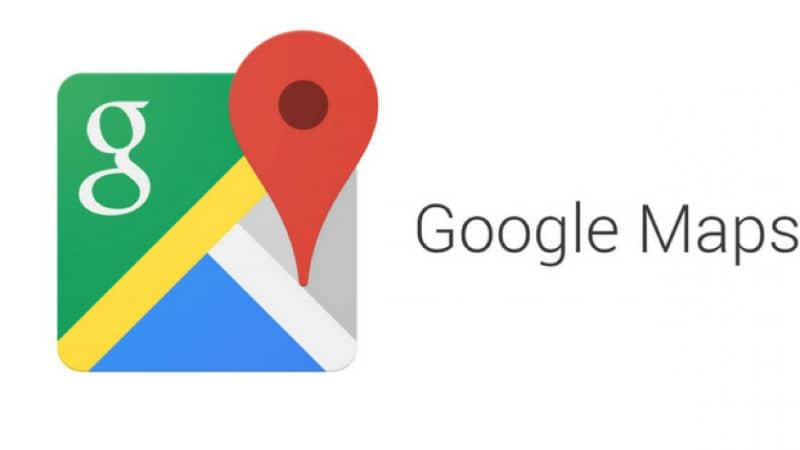
Para economizar tempo, energia e aproveitar o passeio, neste artigo explicaremos Como criar uma rota no Google Maps com várias paradas ou destinos no Android e iOS.
Quer seja de carro, a pé ou de transportes públicos, esta ferramenta de pesquisa irá mostrar-lhe diferentes percursos que lhe permitirão chegar ao seu destino no menor tempo possível.
Uma das maiores vantagens do Google Maps é que a partir do nosso dispositivo podemos ver as condições do trânsito em tempo real e assim escolher a rota mais conveniente.
Esta ferramenta de busca é fabulosa para quem visita uma cidade pela primeira vez para fazer turismo nela, pois localizam facilmente locais de interesse, o útil deste programa é que pode desenhar linhas, formas ou percursos no Google Maps , isso tornará seu tour mais fácil de fazer.
Além disso, permite calcular ou medir a área de uma área através do Google Maps, encontrar locais de interesse e até ver o aspecto de um local ao nível da rua e assim poder criar o nosso próprio percurso personalizado.
Para ir direto ao assunto, vamos começar com aprenda o básico deste aplicativo de navegação GPS, siga as etapas abaixo para criar sua própria rota no Google Maps.
Crie uma rota no Google Maps
Embora seja verdade que a partir do seu navegador da web, você pode planejar e criar uma rota inserindo Mapas do Google Idealmente, você deve baixar o aplicativo.
Assim, você pode baixá-lo em ambas as plataformas gratuitamente na Google Play Store – para Android – ou na App Store – para iOS.
Ao entrar, veremos a barra de pesquisa, nossa localização no mapa, a guia de exploração e no lado esquerdo um menu adicional sob o ícone de três barras.
Começaremos por escrever o destino da nossa rota na barra de pesquisa, sendo esta localização marcada automaticamente no mapa com um marcador vermelho.
Na parte inferior da tela, clique na opção “Como conseguir” para ver uma prévia da rota que nos levará ao destino planejado.
Da mesma forma, sob os ícones de pesquisa, podemos, entre outras coisas, alterar o modo em que nos moveremos de carro, a pé, de bicicleta ou de transporte público.
Agora, na pré-visualização, o percurso sugerido é apresentado a azul e os percursos alternativos a cinzento – demoram mais tempo-, podemos escolher qualquer um de acordo com as nossas preferências.
Finalmente, podemos clicar no botão “Começar” para criar a nossa rota e iniciar a viagem ao destino definido.
Crie várias paradas ou destinos no Google Maps
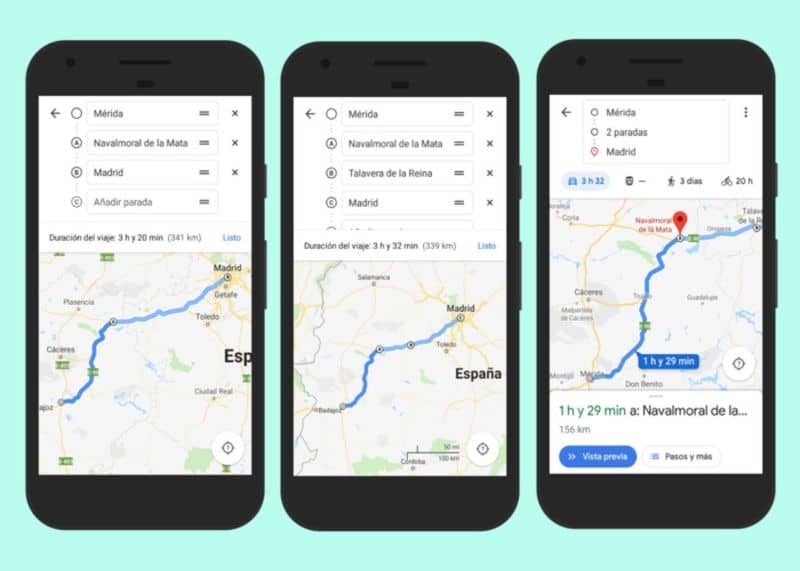
Em primeiro lugar, começamos inserindo o destino final da nossa rota e selecionando o botão “Como chegar lá” localizado na guia inferior para ver uma prévia da rota que faremos.
Em seguida, no canto superior direito da tela, pressionamos o ícone com três barras horizontais para expandir o menu alternativo e pressionamos a opção “Adicionar parada”.
Agora, voltamos à tela anterior e visualizamos um terceira caixa de pesquisa na barra superior, onde podemos adicionar a localização de uma nova parada ou destino.
Assim que o terceiro ponto for adicionado em nossa jornada nós pressionamos, sem liberar, o ícone de três barras para colocar esta parada entre a origem e o destino de nossa rota.
Devido a Mapas do Google ofereceu aos seus usuários a possibilidade de adicionar novas paradas à rota, muitas vantagens foram adicionadas.
Adicionar paragens ou destinos ao nosso percurso é uma opção que nos oferece a possibilidade de planear e até antecipar os imprevistos que possam surgir numa viagem.
Se formos turistas, do conforto do nosso quarto de hotel podemos planeje nosso itinerário todos os dias, além de visualizar a aparência de alguns lugares de interesse.
Se vamos fazer uma longa viagem, podemos planejar as paradas à noite para dormir ou a eventual, mas necessária, cobrança do gás do nosso carro.
Se precisarmos fazer alguma atividade antes de chegarmos ao nosso trabalho podemos criar nosso roteiro escolhendo as áreas com menos trânsito e assim conseguir chegar a tempo.
São inúmeras as situações da vida diária que são facilitadas com o uso e bom gerenciamento deste App disponível. de graça para a grande maioria dos dispositivos Android e iOS. Você pode estar interessado em saber como usar o Google Maps off-line sem ter uma conexão com a Internet do Android